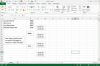Веб садржи огроман број бесплатних графичких слика. Многи од њих постоје унутар ПоверПоинт презентација. Извлачењем слика из ПоверПоинт презентација можете да направите библиотеку бесплатних, квалитетних слика и фотографија. Чак и ако су слике добре, можда ћете моћи да их побољшате уређивањем. Користећи једноставан трик за преименовање датотека, можете да увезете ПоверПоинт слике слајдова у Пхотосхоп и да их прилагодите како год желите.
Извуците ПоверПоинт слике
Корак 1
Отворите Виндовс Екплорер и идите до фасцикле која садржи једну од ваших ПоверПоинт презентација.
Видео дана
Корак 2
Двапут кликните на фасциклу да бисте приказали њен садржај. Пронађите ПоверПоинт датотеку чији слајдови садрже слике. Имаће екстензију датотеке као што је „.пптк“, „.ппт“ или „ппк“.
Корак 3
Кликните на датотеку да бисте је изабрали и притисните "Цтрл" + "Ц" да бисте је копирали. Притисните "Цтрл" и "В." Виндовс Екплорер налепи копију датотеке у прозор. Реч „Копирај“ ће се појавити у називу датотеке.
Корак 4
Кликните десним тастером миша на нову датотеку. Појављује се падајући мени. Кликните на „Преименуј“. Појављује се оквир за унос око имена датотеке. Означите екстензију датотеке.
Корак 5
Откуцајте преко те екстензије да бисте је променили у „.зип“. На пример, ако је оригинално име датотеке „МиСлидеСхов.пптк“, промените назив у „МиСлидеСхов.зип“. Виндовс Екплорер конвертује датотеку у ЗИП датотеку који садржи фасцикле.
Корак 6
Двапут кликните на ту ЗИП датотеку. Отвара се да би се открила листа фасцикли. Двапут кликните на фасциклу под називом „ппт“. Отвара и приказује своје фасцикле.
Корак 7
Кликните десним тастером миша на фасциклу „Медији“, држите леви тастер миша и превуците је на радну површину.
Корак 8
Отпустите дугме миша. Појављује се падајући мени. Кликните на „Премести овде“. Виндовс га премешта на радну површину. Овај фолдер садржи слике презентације.
Увезите у Пхотосхоп
Корак 1
Покрените Пхотосхоп и кликните на „Датотека“.
Корак 2
Кликните на „Отвори“ да бисте приказали Пхотосхопов прозор „Отвори“. Овај прозор приказује датотеке и фасцикле вашег рачунара.
Корак 3
Кликните на икону „Радна површина“ да бисте приказали фасцикле на радној површини.
Корак 4
Двапут кликните на фасциклу „Медији“ да бисте је отворили и погледали њене сликовне датотеке.
Корак 5
Двапут кликните на једну од слика да бисте је отворили у Пхотосхопу.
Савет
Након што побољшате или исправите једну од ПоверПоинт слика, сачувајте слику и отворите другу из фасцикле „Медији“ ако желите. Нећете наштетити оригиналној ПоверПоинт презентацији тако што ћете мењати слике у Пхотосхопу. Слике које уређујете у Пхотосхопу потичу из ЗИП датотеке коју сте креирали од копије оригиналне ПоверПоинт презентације. .